Dröjsmålsränta
Dröjsmålsränta
Alternativ 1 - Om ni har minst silverpaketet
Steg 1
Med minst silverpaketet kan ni smidigt skicka räntefakturor, systemet räknar automatiskt ut vad dröjsmålsräntan blir för er kund genom att se hur många dagar kunden blev sen med inbetalningen samt se vilken procent ni har ställt in för dröjsmålsränta.
För att skicka en räntefaktura går ni först till fliken Faktura sedan väljer ni Visa utgående fakturor. Därefter klickar ni på åtgärdsikonen som finns högst upp till höger, se Bild 1. Sedan väljer ni alternativet Skapa räntefaktura för skickade fakturor, se Bild 2.
När det är första gången ni ska skapa en räntefaktura så kommer det upp en notis att ni inte har ställt in några inställningar för räntefakturor sedan en fråga om ni vill göra det nu, här klickar ni Ja, se Bild 3.
.png)
Bild 1.
.png)
Bild 2.
.png)
Bild 3.
Steg 2 - Ställ in alla inställningar
Nu kommer det komma upp en notis med vilka inställningar ni kan ställa in för era räntefakturor.
Först väljer ni vilket artikelnummer ni vill ha, observera att bredvid varje inställning står all information ni behöver veta om den inställningen, se Bild 4.
Nästa inställning är vilket konto det ska bokföras på och det kommer automatiskt välja konto 8313 – Ränteintäkter från kortfristiga fordringar, men det går att ändra konto om ni vill det genom att trycka på åtgärdsikonen som finns bredvid kontot, se Bild 4.
Därefter väljer ni vilket som är det minsta fakturabeloppet för att en räntefaktura ska skapas, det står 200 där från början som ett exempel men de beloppet går också att ändra.
Sista inställningen är hur många respitdagar från förfallodatumet som ska räknas.
När ni känner er klar med alla inställningar klickar ni på Aktivera, se Bild 4.
.png)
Bild 4. Tryck på bilden för att få den tydligare.
Steg 3 - Skicka en faktura med dröjsmålsränta
När ni har klickat på Aktivera så kommer det komma upp en notis där ni kan välja vilken kund som ni vill skicka er första räntefaktura till. Ni väljer vilken kund genom att klicka på åtgärdsikonen så listas alla era kunder därefter klickar ni på Skapa alternativt på åtgärdsikonen igen som finns högst upp till höger och väljer alternativet Skapa räntefaktura för skickade fakturor, se Bild 5 och 2.
Om systemet fick fram att det var möjligt att skicka en räntefaktura kommer en ny notis upp som visar vad beloppet sammanlagt blev på räntefakturan sedan får ni välja om ni vill skapa faktura eller inte. Om ni vill skapa fakturan klickar ni på alternativet Ja så kommer fakturan upp så kan ni kolla att allting stämmer innan ni väljer leveranssätt och skickar fakturan till kunden.
Notera!
Om det inte gick att skapa en räntefaktura kan det bero på att beloppet var för lågt jämfört med de inställningar som ni har ställt in i Steg 2, det kommer upp en notis längst ner i det vänstra hörnet som förklarar varför det inte gick att skicka fakturan. Om ni vill ändra beloppet går ni till fliken Inställningar sedan vid raden Minsta belopp för räntefaktura ändrar ni till ett lägre belopp så ni kan skicka räntefakturan.
Glöm inte att klicka på Spara!
.png)
Bild 5.
Alternativ 2 - Om ni har bronspaketet
Steg 1
Om ni har bronspaketet räknar systemet inte ut dröjsmålsräntan till er utan ni får räkna ut det manuellt.
För att skicka en räntefaktura med bronspaketet går ni först till fliken Faktura sedan väljer ni Skapa ny under rubriken Utgående.
Det viktigaste här är att ändra Faktura till Räntefaktura istället, se Bild 6.
.png)
Bild 6.
Steg 2
Därefter behöver ni skapa en ny artikel för dröjsmålsränta.
Ni skapar en artikel som vanligt med det är viktigt att ändra Typ av artikel till Ränta istället för Normal och ändra momssatsen till 0%, se Bild 7.
När ni har fyllt i de uppgifter som ni vill för artikeln klickar ni på Spara så kan ni fortsätta skapa fakturan.
Läs vidare!
För mer information om hur ni skapar en artikel kan ni läsa guiden Lägg till artikel.
.png)
Bild 7.
Läs vidare!
För mer information om hur ni skickar en utgående fakturan kan ni läsa guiden Skapa faktura i Acconomy.